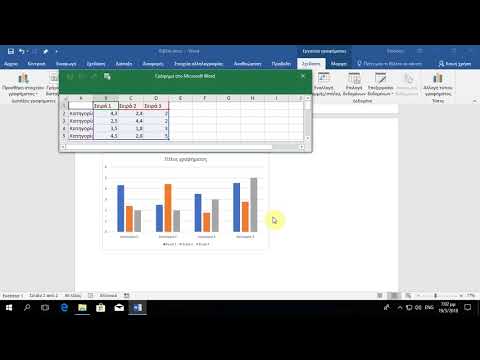Ένας υπολογιστής αξίας ομολόγων ικανός να προσδιορίσει με ακρίβεια την τρέχουσα αξία ενός ομολόγου, μπορεί εύκολα να συναρμολογηθεί σε ένα φύλλο υπολογισμού του Microsoft Excel. Μόλις δημιουργηθούν, τα επιθυμητά δεδομένα θα εμφανιστούν αυτόματα στα καθορισμένα κελιά όταν εισαχθούν οι απαιτούμενες τιμές εισόδου. Αυτό το άρθρο παρέχει αναλυτικές οδηγίες σχετικά με τον τρόπο δημιουργίας αριθμομηχανής αξίας ομολόγων σε υπολογιστικό φύλλο Excel.
Βήματα
Μέθοδος 1 από 3: Διαμορφώστε τον Υπολογιστή Αξίας Ομολόγων

Βήμα 1. Πληκτρολογήστε την επικεφαλίδα της στήλης και τις ετικέτες δεδομένων
Αρχίζοντας με το κελί A1, πληκτρολογήστε το ακόλουθο κείμενο στα κελιά A1 έως A8: Δεδομένα απόδοσης ομολόγων, ονομαστική αξία, ετήσιο επιτόκιο κουπονιού, ετήσια απαιτούμενη απόδοση, έτη ωρίμανσης, έτη κλήσης, Premium κλήσεων και συχνότητα πληρωμής. Παρακάμπτοντας το κελί A9, πληκτρολογήστε "Value of Bond" στο κελί A10.

Βήμα 2. Διαμορφώστε το κείμενο στη στήλη Α
Μετακινήστε το δείκτη του ποντικιού πάνω από τη γραμμή που χωρίζει τις στήλες Α και Β, ακριβώς πάνω από την επικεφαλίδα της στήλης Δεδομένα απόδοσης δεσμού. Κάντε κλικ και σύρετε τη γραμμή για να διευρύνετε τη στήλη Α αρκετά ώστε να χωρέσει το κείμενο στη στήλη.

Βήμα 3. Διαμορφώστε τις επικεφαλίδες των στηλών
Κάντε κλικ και σύρετε για να επιλέξετε κελιά Α2 και Β2. Κρατήστε πατημένο το πλήκτρο ελέγχου στο πληκτρολόγιό σας. Επιβεβαιώστε ότι και τα δύο κελιά είναι επιλεγμένα, κάντε κλικ στο κουμπί "Συγχώνευση κελιών" και, στη συνέχεια, κάντε κλικ στο κουμπί "Κείμενο κέντρου". Με τα κελιά A2 και B2 ακόμα επιλεγμένα, κάντε κλικ στο κουμπί "Borders" και επιλέξτε "Όλα τα σύνορα".

Βήμα 4. Ορίστε την αριθμητική μορφοποίηση στη στήλη Β
Κρατήστε πατημένο το πλήκτρο ελέγχου στο πληκτρολόγιό σας και επιλέξτε κελιά Β2 και Β10. Με επιλεγμένα και τα δύο κελιά, κάντε κλικ στο κουμπί "Νόμισμα" ($) στη γραμμή εργαλείων "Γρήγορη μορφή". Οι μορφοποιημένες τιμές κελιού θα εμφανίζονται ως ποσό δολαρίου.
-
Κρατήστε πατημένο το πλήκτρο ελέγχου και επιλέξτε κελιά A3, A4 και A7. Και με τα 3 κελιά επιλεγμένα, κάντε κλικ στο κουμπί "Ποσοστό" (%) στη γραμμή εργαλείων "Γρήγορη μορφή". Οι μορφοποιημένες τιμές κελιού θα εμφανίζονται ως ποσοστό.

Υπολογισμός της αξίας ομολόγων στο Excel Βήμα 4 κουκκίδα 1
Μέθοδος 2 από 3: Εισαγάγετε τους τύπους για τον Υπολογιστή Απόδοσης Ομολόγων

Βήμα 1. Εισαγάγετε τους τύπους απόδοσης ομολόγων
-
Κάντε κλικ στο κελί B13 και πληκτρολογήστε τον τύπο: = (B3*B2)/B10.

Υπολογισμός της αξίας ομολόγων στο Excel Βήμα 5 κουκκίδα 1 -
Κάντε κλικ στο κελί B14 και εισαγάγετε τον τύπο: = RATE (B5*B8, B3/B8*B2, -B10, B2)*B8.

Υπολογίστε την αξία ομολόγων στο Excel Βήμα 5 κουκκίδα 2 -
Κάντε κλικ στο κελί B15 και πληκτρολογήστε τον τύπο: = RATE (B6*B8, B3/B8*B2, -B10, B2*(1+B7))*B8.

Υπολογισμός της αξίας ομολόγων στο Excel Βήμα 5 κουκκίδα 3
Μέθοδος 3 από 3: Δοκιμάστε τον Υπολογιστή Απόδοσης Ομολόγων

Βήμα 1. Εισαγάγετε τις ακόλουθες τιμές στα αντίστοιχα κελιά για να ελέγξετε τη λειτουργικότητα του υπολογιστή υπολογισμού απόδοσης ομολόγων
-
Τύπος 10, 000 στο κελί Β2 (Ονομαστική αξία).

Υπολογισμός της αξίας ομολόγων στο Excel Βήμα 6 κουκκίδα 1 - Πληκτρολογήστε.06 στο κελί B3 (Ετήσιο ποσοστό κουπονιού).
- Πληκτρολογήστε.09 στο κελί Β4 (Ετήσια Απαιτούμενη Επιστροφή).
- Τύπος 3 στο κελί Β5 (Χρόνια έως την ωριμότητα).
- Πληκτρολογήστε 1 στο κελί Β6 (Χρόνια κλήσης).
- Πληκτρολογήστε.04 στο κελί B7 (Call Premium).
- Τύπος 2 στο κελί B8 (Συχνότητα πληρωμής).
- Πληκτρολογήστε 9999.99 στο κελί B10 (Value of Bond).
- Διασταυρώστε τα αποτελέσματα των τιμών εισόδου. Εάν οι τύποι έχουν εισαχθεί σωστά, τα ακόλουθα αποτελέσματα θα εμφανιστούν στη στήλη Β, στην επικεφαλίδα Υπολογισμοί απόδοσης ομολόγων. Η τρέχουσα απόδοση θα πρέπει να είναι 6,0%. Η Απόδοση έως τη λήξη πρέπει να είναι 6,0%και η Απόδοση προς κλήση πρέπει να διαβάζει 9,90%. Εάν οι τιμές στην αριθμομηχανή απόδοσης ομολόγων ταιριάζουν με τα στοιχεία που αναφέρονται παραπάνω, οι τύποι έχουν εισαχθεί σωστά. Εάν οι τιμές δεν ταιριάζουν, ελέγξτε ξανά ότι οι τύποι έχουν εισαχθεί σωστά. Ο υπολογιστής απόδοσης ομολόγων έχει δοκιμαστεί.